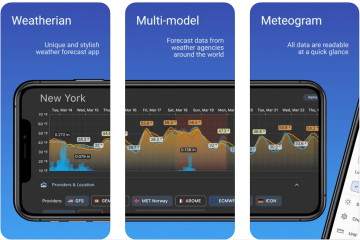Kaka-install lang ng bagong Linux distro? Maaari kang magtaka kung paano maghanap ng mga file at direktoryo sa iyong bagong system.
May ilang iba’t ibang paraan na makakahanap ka ng mga file at direktoryo sa isang Linux PC. Maaari mong gamitin ang mga utos ng Linux sa pamamagitan ng terminal, tulad ng paghahanap, upang matulungan ka. Bilang kahalili, maaari mong gamitin ang built-in na tool sa pamamahala ng file na ibinigay ng iyong Linux distro.
Talaan ng mga Nilalaman
Kung gusto mong maghanap ng mga file at direktoryo sa Linux, sundin ang mga hakbang sa ibaba.

Paggamit ng Find Command
Ang find command ay isa sa pinakamakapangyarihan at versatile na tool para sa paghahanap ng mga file at direktoryo ayon sa pangalan sa Linux. Maaari itong maghanap sa iyong mga folder para sa iba’t ibang pamantayan, tulad ng filename, may-ari, mga pahintulot ng file, uri ng file, laki, o petsa.
Maaari ding magsagawa ng mga aksyon ang Find sa mga katugmang file, tulad ng pagtanggal, paglipat, o pagpapatupad ng mga utos sa kanila. Ang pangunahing syntax ng find command ay:
hanapin ang [mga opsyon] [path] [expression]
Kinokontrol ng mga opsyon kung paano kumikilos ang command, tinutukoy ng path ang panimulang direktoryo o mga direktoryo na hahanapin, habang ang expression ay binubuo ng mga karagdagang opsyon o aksyon na maaari mong gamitin (na pinaghihiwalay ng mga operator).
Halimbawa, upang mahanap ang lahat ng mga file na may extension na.txt sa kasalukuyang direktoryo at mga subdirectory nito, maaari mong gamitin ang command na ito:
hanapin ang.-type f-name “*.txt”
Ang tuldok (.) pagkatapos ng paghahanap ay nagpapahiwatig ng kasalukuyang direktoryo. Tinutukoy ng-type f na opsyon na naghahanap ka ng mga regular na file. Ang-name na “*.txt” na opsyon ay tumutugma sa mga file na nagtatapos sa.txt.
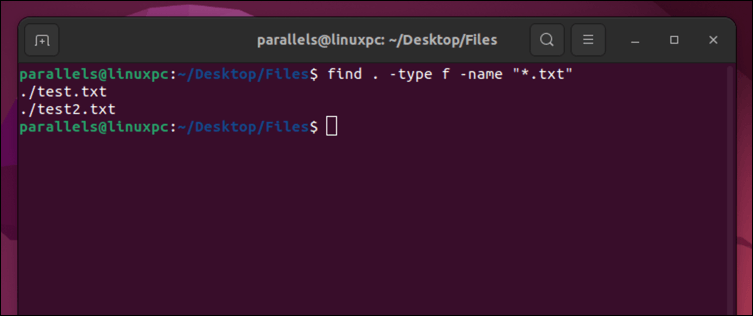
Maaari mo ring gamitin ang-iname na opsyon sa halip na-name kung gusto mong magsagawa ng case-insensitive na paghahanap. Halimbawa:
hanapin ang.-type f-iname “*.txt”
Tutugma ito sa mga file na nagtatapos sa.txt,.TXT,.Txt, atbp.
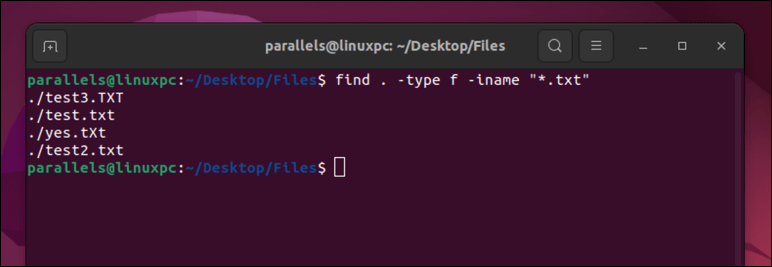
Ang paghahanap Ang command ay may ilang kapaki-pakinabang na feature at setting na maaari mong tuklasin sa pamamagitan ng pagbabasa ng manual page nito sa pamamagitan ng terminal (man find). Ang ilan sa mga pinakakapaki-pakinabang ay:
-not: Negates ang sumusunod na expression. Halimbawa, ang-not-name na”*.txt”ay tumutugma sa mga file na hindi nagtatapos sa.txt.-size: Tumutugma sa mga file ayon sa laki. Halimbawa, ang-size +1M ay tumutugma sa mga file na mas malaki sa 1 megabyte.-mtime: Tumutugma sa mga file ayon sa oras ng pagbabago. Halimbawa, ang –mtime-1 ay tumutugma sa mga file na binago sa loob ng huling 24 na oras.-exec: Nagsasagawa ng utos sa bawat katugmang file. Halimbawa,-exec rm {} ; tinatanggal ang bawat katugmang file.
Paggamit ng Locate Command
Ang locate command ay isa pang paraan upang maghanap ng mga file at direktoryo sa Linux. Ang Locate ay mas mabilis kaysa sa find command dahil gumagamit ito ng dating binuong database ng mga pangalan ng file at lokasyon. Gayunpaman, maaaring hindi ito kasing-panahon ng find command dahil pana-panahong ina-update ang database ng isang cron job.
Ang pangunahing syntax ng locate command ay:
Locate [options] pattern
Ang pattern ay isang string ng mga character na gusto mong hanapin sa mga pangalan ng file. Ibabalik ng locate command ang lahat ng mga pangalan ng file na naglalaman ng pattern bilang isang substring.
Halimbawa, upang mahanap ang lahat ng mga file na naglalaman ng salitang”oo”sa kanilang mga pangalan, maaari mong gamitin ang command na ito: hanapin ang oo.
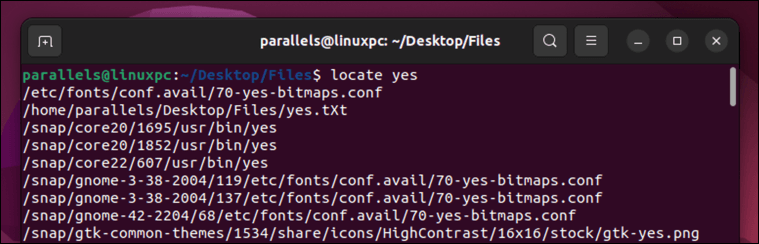
Kung nag-update ka kamakailan ng malaking bilang ng mga file at gusto mong manual na i-update ang database bago gamitin ang locate command, maaari mong patakbuhin ang command na ito sa pamamagitan ng terminal:
sudo updatedb
Maaaring kailanganin mong ilagay ang iyong password upang patakbuhin ang command.
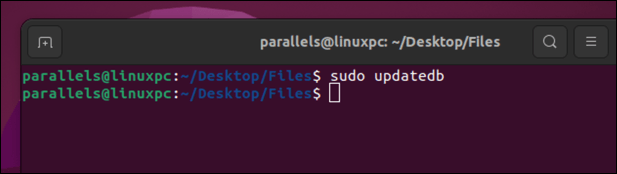
Tulad ng paghahanap, maaari mong tingnan ang mga karagdagang opsyon para sa paghahanap gamit ang manu-manong pahina sa pamamagitan ng terminal (man locate). Kabilang dito ang:
-i: Binabalewala ang case kapag tumutugma sa mga pattern. Halimbawa, ang-i linux ay tumutugma sa Linux, LINUX, linux, atbp.-c: Binibilang ang bilang ng mga tumutugmang file sa halip na ipakita ang mga ito. Halimbawa, ipinapakita ng-c linux kung gaano karaming mga file ang naglalaman ng linux sa kanilang mga pangalan.-l: Nililimitahan ang bilang ng mga tumutugmang file sa isang tinukoy na numero. Halimbawa, ipinapakita lamang ng-l 10 linux ang unang 10 file na naglalaman ng linux sa kanilang mga pangalan.
Gamit ang GUI File Management App
Kung mas gusto mo ang isang graphical na interface para sa paghahanap ng mga file at direktoryo sa Linux, maaari mong gamitin ang file management app na kasama sa iyong pamamahagi ng Linux. Ito ay maaaring tinatawag na Nautilus, Files, o File Manager, depende sa kung gumagamit ka ng Ubuntu o isa pang pamamahagi ng Linux.
Binibigyang-daan ka ng mga app na ito na mag-browse at maghanap sa iyong mga file at direktoryo gamit ang isang pamilyar na interface na nakabatay sa window. Maaari kang mag-navigate sa iyong file system gamit ang sidebar, toolbar, o breadcrumb. Maaari ka ring gumamit ng mga keyboard shortcut o drag-and-drop upang magsagawa ng iba’t ibang pagkilos sa iyong mga file at direktoryo.
Upang maghanap ng mga file at direktoryo gamit ang karaniwang file app, maaari mong gamitin ang box para sa paghahanap sa toolbar o pindutin ang Ctrl+F. Magbubukas ito ng panel sa paghahanap kung saan maaari mong ilagay ang iyong pamantayan sa paghahanap.
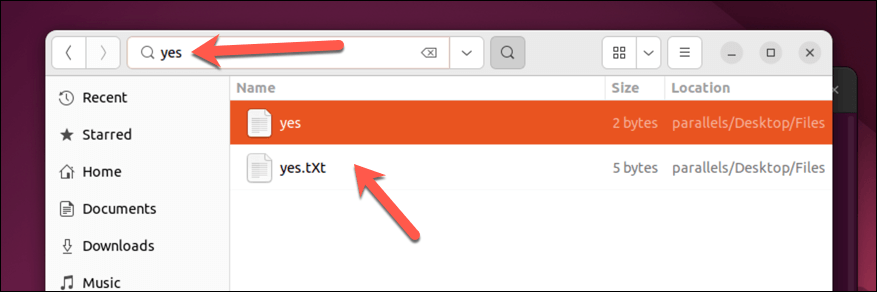
Magagawa mo ring i-filter ang mga resulta ayon sa uri, laki, o petsa. Sa Mga File sa Ubuntu, pindutin ang pababang arrow sa tabi ng mga resulta ng paghahanap upang piliin ang iyong pamantayan sa paghahanap.
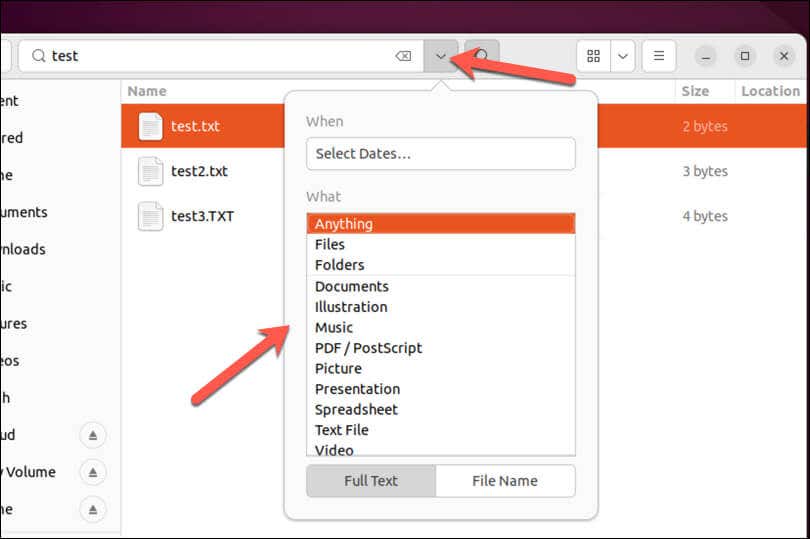
Ipapakita ng iyong file management app ang lahat ng tumutugmang file at direktoryo sa pangunahing lugar. Pagkatapos ay maaari kang mag-double click sa anumang file o direktoryo upang buksan ito o magsagawa ng iba pang mga aksyon dito gamit ang right-click na menu, hangga’t mayroon kang mga kinakailangang pahintulot sa file.
Pamamahala ng mga File sa Linux
Ang paghahanap ng mga file at direktoryo sa Linux ay maaaring maging isang nakakatakot na gawain para sa mga nagsisimula. Sa pamamagitan ng paggamit ng paghahanap at paghahanap ng mga command sa Linux, o sa pamamagitan ng paggamit ng tool sa pamamahala ng file ng iyong Linux system, maaari kang maghanap ng mga file at direktoryo ayon sa iba’t ibang pamantayan at magsagawa ng mga aksyon sa mga ito. Halimbawa, maaari mong tanggalin ang mga file sa iyong Linux PC na hindi mo kailangan.
Ang isa pang gawain na maaari mong subukan ay ang pagpapalit ng pangalan ng iyong mga file at folder sa Linux upang gawing mas madaling mahanap ang iyong pinakamahalagang mga file.